如何提高游戏的运行效能(FPS)
如何提高游戏的运行效能(FPS)
在游戏过程中,如果遇到FPS(每秒帧数)较低导致画面迟缓或停格等问题,可以通过以下几种方式在现有硬件基础上优化游戏性能,提升游戏体验。
1. 通过更新显卡驱动程序
NVIDIA和AMD会不定期更新驱动程序,新版本的驱动通常会对市面上较热门的游戏进行优化,从而提升游戏的游玩效能。
2. 通过GPU优化软件
2-1. 使用GPU优化软件的超频模式
GPU优化软件(如ASUS GPU Tweak III)是针对NVIDIA和AMD桌面型显示卡系统参数的调整软件,包括了超频、电压调整、风扇控制等功能,也可以借由该软件对硬件执行效能最佳化参数设置。
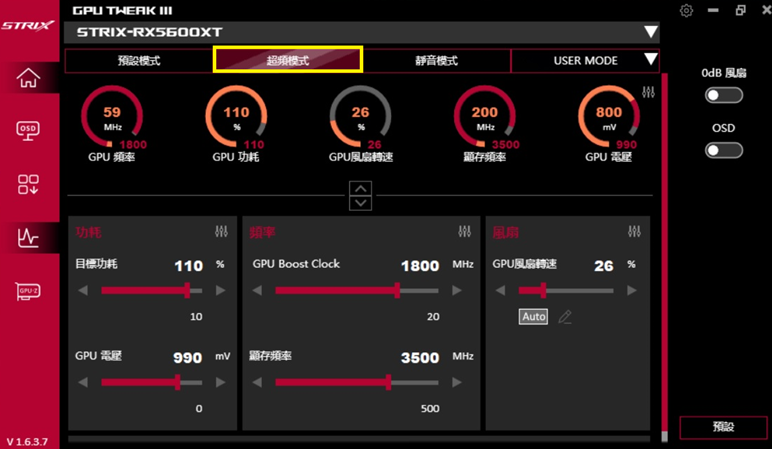
3. 通过主板BIOS设置选项
3-1. BIOS设置AI Overclocking启用选项
需要主板支持该功能,可以参考主板官网的规格说明。开启AI Overclocking功能可以自动优化硬件性能。
4. 通过Windows系统设置优化
4-1. 开启游戏模式
在Windows 11中,可以通过点击工作栏的Windows图标,进入设置页面,左侧栏点击游戏,右侧窗口出现相关设置,点击游戏模式,然后在游戏模式选项中点击“开启”。
4-3. 关闭开机自动启动背景应用程序
在Windows 11中,可以通过点击工作栏的Windows图标,进入设置页面,左侧栏点击应用程式,右侧窗口出现相关设置,点击启动,然后针对系统效能有影响,但是比较不常使用的开机自动启动应用程序建议关闭。
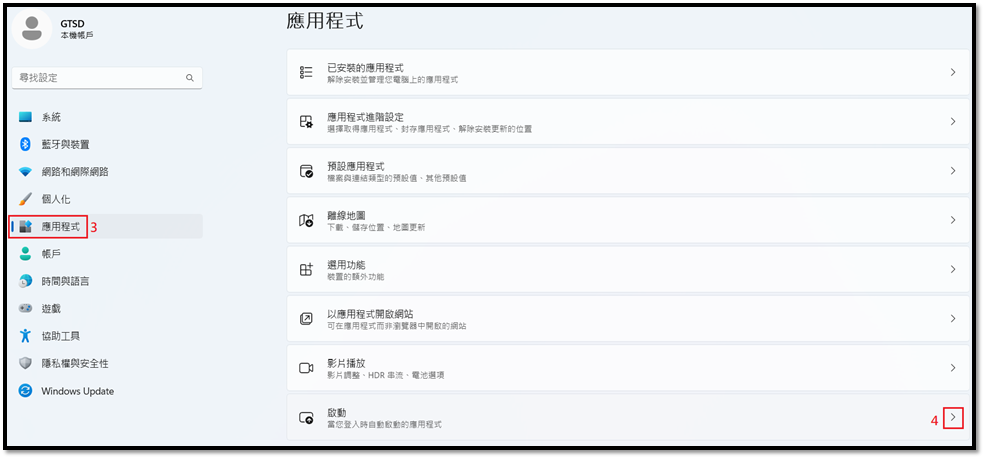
5. 通过游戏设置调整优化
5-1. 使用DLSS (Deep learning super sampling) 技术
DLSS技术需要游戏支持、显卡支持和驱动程序支持。启动游戏后通常可以在游戏的画质设置里面找到DLSS设置选项,建议选择BALANCED (平衡)模式。
5-2. 使用FSR技术
FSR技术也需要游戏支持、显卡支持和驱动程序支持。启动游戏后通常可以在游戏的画质设置里面找到FSR设置选项,建议选择BALANCED (平衡)模式。
5-3. 降低游戏画面设置
调低游戏中的一些图形设置,例如细节、阴影、光线追踪等特效,降低这些设置可以减少显卡处理的工作量,并且提供游戏效能。
5-4. 使用合适的分辨率
游戏分辨率例如8K (7680×4320)、4K (3840×2160)、Full HD (1920×1080),高分辨率虽然画面比较好,但是对于显卡负载很高。如果该游戏运行的时候效能表现不佳,可以适度调降游戏分辨率来提高游玩体验。
6. 常见问题解答
Q1:游戏有支持DLSS / FSR,但是在游戏设置里面没有看到DLSS / FSR功能选项?
A1:
- 请确认AMD驱动程序 / NVIDIA 驱动程序为最新版本
- 确认您使用的显卡型号是否有支持,可以参考NVIDIA和AMD官方网站
- DLSS:https://www.nvidia.com/zh-cn/geforce/technologies/dlss/
- FSR:https://www.amd.com/zh-hant/technologies/fidelityfx-super-resolution
- 请确认游戏安装为最新版本
Q2:已经做了相关优化设置,对于游戏效能还是不满意,是否有其他方式?
A2:
- 更新游戏版本:部分游戏上市之初有可能还未充分发挥硬件效能做最佳化,建议可以反馈给游戏厂商或是更新到游戏目前最新版本,通常游戏上市后,会依据使用者反馈,优化效能,释出更新文件,更新后有机会可以改善游玩体验
- 针对硬件散热装置做清洁:硬件装置过热会导致硬件运行效能不佳,也有可能导致硬件损坏或使用寿命简短,适度清洁硬件上的灰尘也可以提高硬件的运行效率。